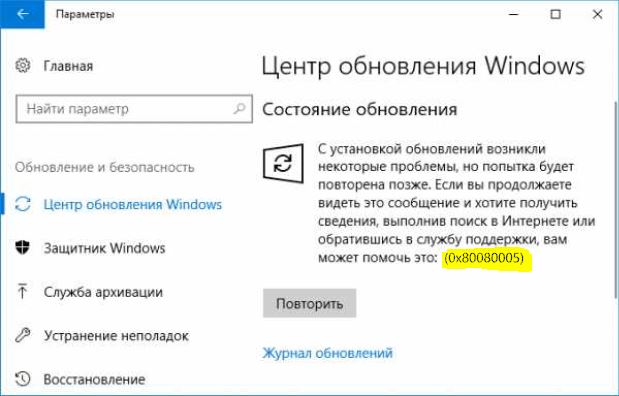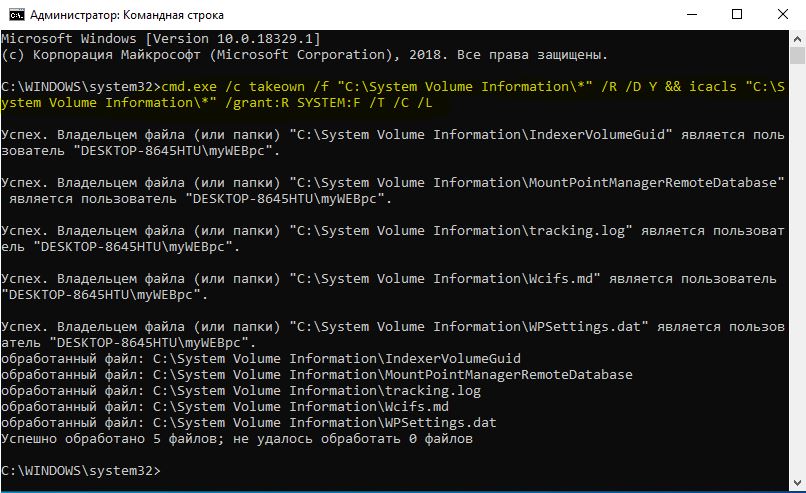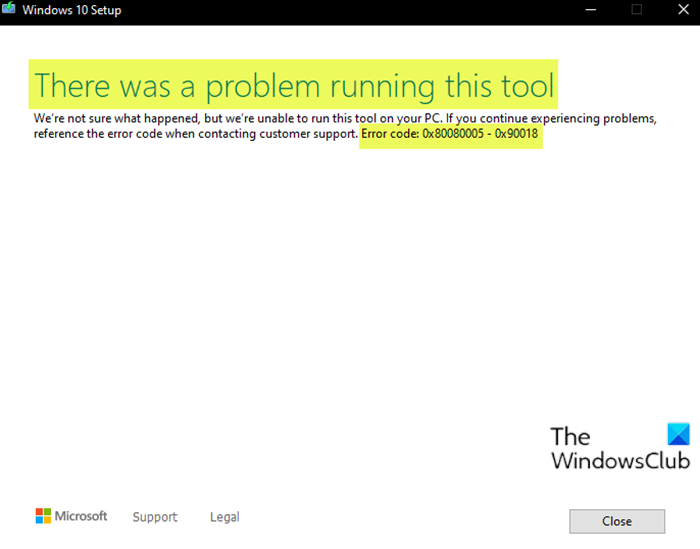код ошибки 0x80080005 0x90018 при установке windows 10
Ошибка 0x80080005 Центра обновления Windows 10
Пользователи, которые сталкиваются с ошибкой 0x80080005 в Центре обновления Windows 10, не могут запустить загрузку запрошенного обновления на своих компьютерах. Это может быть связано с программным обеспечением сторонних производителей или общие внутренние компоненты повреждены, которые помогают в работе модуля Центра обновления Windows. Ошибка звучит следующим образом:
С установкой обновлений возникли некоторые проблемы, но попытка будет повторена позже. Если вы продолжаете видеть это сообщение, то поищите в Интернете сведения о коде ошибки (0x80080005).
Как исправить ошибку 0x80080005 в Центре обновления Windows 10
Прежде чем приступать, вы можете откатить систему назад в рабочее состояние с помощью точки восстановления и создать её перед выполнением ниже решений.
1. Использование средства устранения неполадок Центра обновления Windows
Запустите средство устранения неполадок Центра обновления Windows. Сделать это можно через онлайн помощник сайта Microsoft или открыть «Параметры» > «Обновление и безопасность» > «Устранение неполадок» > и справа выбрать «Центр обновления Windows«. Также вы можете скачать специальную утилиту от Microsoft по устранению неполадок в Центре обновлений Windows 10/7.
2. Отключите антивирус или брандмауэр
Вы можете попытаться временно отключить встроенный Защитника Windows. Вы также можете отключить брандмауэр Windows на своем компьютере и проверить, исправляет ли это ошибку 0x80080005 при обновлении. Если вы используете стороннюю антивирусную программу, то отключите её на время.
Чтобы отключить брандмауэр, откройте «панель управления» > «система и безопасность» > «брандмауэр защитника Windows» и слева в столбце нажмите на «Включение и Отключение брандмауэра Windows«. Далее выключите брандмауэр для обеих сетей и проверьте устранена ли ошибка. Рекомендую перезагрузить ПК.
3. Контроль System Volume Information directory
Запустите командную строку от имени администратора и выполните команду ниже. Это запустит пакет задач и покажет их статус в окне командной строки. Как только все сделано, просто выйдите из командной строки. Перезагрузите компьютер и проверьте, исправлена ли ошибка.
cmd.exe /c takeown /f «C:\System Volume Information\*» /R /D Y && icacls «C:\System Volume Information\*» /grant:R SYSTEM:F /T /C /L
4. Сбросить папки SoftwareDistribution и Catroot2
Чтобы переименовать SoftwareDistribution и сбросить папку Catroot2 нужно запустить командную строку от имени администратора и выполнить следующие команды, по порядку:
net stop wuauserv
net stop bits
net stop cryptSvc
net stop msiserver
Выше команды остановят все службы Windows Update, работающие на вашем компьютере с Windows 10. После этого введите следующие команды, чтобы переименовать соответствующие каталоги на вашем компьютере:
ren C:\Windows\SoftwareDistribution SoftwareDistribution.old
ren C:\Windows\System32\catroot2 catroot2.old
Наконец, введите следующие команды и нажмите Enter, чтобы перезапустить Службы для Центра обновления Windows, которые мы остановили ранее:
net start wuauserv
net start bits
net start cryptSvc
net start msiserver
pause
Закройте командную строку и перезагрузите компьютер.
Как исправить ошибку 0x80080005 на Windows 10?
0x80080005 – это очередная ошибка при установке обновления через Центр обновления Windows. Данная ошибка является довольно старой проблемой среди пользователей Windows 10, но она начала снова показываться после недавних обновлений от разработчиков.
Некоторые пользователи столкнулись с ошибкой 0x80080005 во время установки для своей ОС обновления Creators Update. Попытки найти хоть какое-то недавнее упоминание об этой ошибке ни к чему не приводили, так как поисковики зачастую выдают только результаты двухгодичной давности.
Однако, имея дело с проблемами подобного плана, мы будем применять все те же методы решения, что и в 2015 и 2016 годах. В этой статье мы как раз и рассмотрим эти методы решения.
Методы решения ошибки 0x80080005
Метод №1 Отключение антивирусного ПО
Хоть антивирусы и разработаны с целью отражения атак на систему пользователя, но они частенько сами становятся возмутителями спокойствия. Отключите антивирус на вашем компьютере, а затем снова попробуйте обновить Windows. Возможно, что именно антивирус стоял за возникшей проблемой. Если все подтвердится, то можете попробовать использовать другой антивирус или же вообще перейти на системный Защитник Windows, так как он тоже неплохо справляется с возложенными на него задачами.
Метод №2 Проверка и исправление повреждений файловой системы
Если у вас на компьютере была повреждена файловая система Windows, то это вполне могло привести к проблеме в виде ошибки 0x80080005 в Центре обновления Windows. На самом деле, данная ошибка может быть только одним симптомом повреждения файловой системы, а о других вы еще пока просто не узнали. Если дело в этом, то рекомендуется запустить пару системных утилит, которые помогут найти повреждения и устранить их – SFC и DISM. Выполните следующее:
Если дело было в поврежденной файловой системе, то в данные действия должны были исправить ситуацию. Попробуйте снова установить обновление для Windows и посмотрите, была ли исправлена ошибка 0x80080005.
Метод №3 Сброс компонентов Центра обновления Windows
Сброс компонентов Центра обновления Windows – это одно из самых эффективных решений по борьбе с ошибками, которые появляются при обновлении Windows. В различных статьях, посвященным рассмотрению подобных проблем, вы также сможете найти данное решение.
Итак, в этом методе, вам понадобится вводить в Командную строку различные команды для Сброса компонентов Центра обновления Windows. Откройте Командную строку и вводите в нее следующие команды, нажимая Enter после каждой из них:
Итак, что же мы сделали с помощью этих команд: остановили работу службы BITS, Центра обновления Windows и службы шифрования, удалили файл qmgr*.dat, провели повторную регистрацию файлов служб BITS и Центра обновления Windows, перезапустили Winsock и снова запустили остановленные службы.
После выполненного, попробуйте зайти в Центр обновления Windows и проверьте наличие ошибки 0x80080005. В этот раз она определенно должна исчезнуть. Однако, есть еще одно решение для нее.
Метод №4 Ручная установка скачиваемого обновления
Если у вас возникли проблемы при автоматической установке определенного обновления для Windows, то всегда можно попробовать установить его вручную. Пройдите в раздел загрузок на официальном сайте Microsoft и скачайте нужное обновление, а затем установите его. Таким нехитрым образом, вы легко сможете обойти ошибку 0x80080005.
Как исправить ошибку Центра обновления Windows 0x80080005
Что такое ошибка 0x80080005
1. Автоматическое восстановление
2. Запустите команду проверки системных файлов.
Если вы не хотите возиться с загрузкой и настройкой приложения, вы можете избавиться от проблемы, выполнив все шаги вручную. Вот как можно исправить поврежденные файлы с помощью средства восстановления Windows System File Checker.
4. Очистите записи реестра.
Иногда реестр может быть заблокирован другими ненужными записями, которые могут вызвать проблему. Вот как это сделать:
AdvancedInstallersNeedResolving
PendingXMLIdentifier
NextQueueEntryIndex
5. Переустановите Центр обновления Windows.
Обновления Windows несовершенны, и на них могут влиять другие неправильно установленные программы. Этот метод может решить проблему.
6. Загрузите Обновления стека обслуживания.
Если ранее показанные методы вам не помогли, вы можете попробовать загрузить обновления стека обслуживания (SSU). SSU даст гарантию, что у вас есть устойчивый и надежный стек обслуживания, чтобы ваш компьютер мог своевременно получать и устанавливать обновления Microsoft. Иногда часто узнать, установлен ли он на вашем ПК или нет. Но вы всегда можете легко и безопасно это проверить, выполнив загрузку с Microsoft Update Catalog.
7. Просканируйте ПК на наличие вредоносных программ
Различные типы вредоносных программ также могут вызывать такую проблему. Вредоносное ПО может повредить важные файлы, отвечающие за службы обновления Windows. Поэтому вам следует выполнить сканирование на наличие подозрительных программ и других нежелательных файлов с помощью антивирусного ПО. На наш взгляд, наиболее эффективным является SpyHunter 5, который очень точно находит и уничтожает даже более сложные угрозы.
Ошибка обновления 0x80080005 в Windows 10 [ПОЛНОЕ РУКОВОДСТВО]
Производительность и безопасность Windows 10 во многом зависят от Центра обновления Windows, особенно от радикальных обновлений, которые повышают стабильность системы. Однако, даже если вы хотите пропустить обновления, это невозможно, поскольку Центр обновления Windows является обязательным.
Это означает, что обилие кодов ошибок, с которыми вы столкнетесь в процессе обновления, неизбежно.
В частности, код ошибки 0x80080005 зарекомендовал себя как крепкий орешек, предотвращая обновления всякий раз, когда вы проверяете наличие новых обновлений. Чтобы помочь, мы составили список обходных путей, которые должны помочь вам решить эту проблему.
Как я могу исправить ошибку обновления 0x80080005 в Windows 10?
Многие пользователи сообщали об ошибке обновления 0x80080005 на своих ПК. Это может быть большой проблемой, и, говоря об этой ошибке, вот некоторые похожие проблемы, о которых сообщили пользователи:
Решение 1. Отключите стороннее антивирусное программное обеспечение
Мы не можем не подчеркнуть негативную роль сторонних антивирусных программ в Windows 10. Большую часть времени они работают хорошо, но когда дело доходит до обновления Windows, мы сталкиваемся с большим разнообразием проблем.
Они могут препятствовать загрузке некоторых файлов обновлений или даже удалять и повреждать их.
Если у вас есть проблемы с ошибкой 0x80080005 на вашем ПК, возможно, причиной является стороннее антивирусное программное обеспечение. Чтобы решить эту проблему, вы можете попробовать отключить определенные антивирусные функции или полностью отключить антивирус перед установкой обновлений.
Если отключение антивируса не помогает, следующим шагом будет полное удаление антивируса. Даже если вы удалите антивирус, ваш компьютер останется защищенным Защитником Windows, поэтому вам не придется беспокоиться о вашей безопасности.
Если вы являетесь пользователем Norton, у нас есть специальное руководство о том, как полностью удалить его с вашего ПК. Для пользователей McAfee есть похожая статья.
Узнайте прямо сейчас, почему Защитник Windows – единственная защита от вредоносных программ, которая вам когда-либо понадобится!
Знаете ли вы, что ваш антивирус может блокировать интернет-соединение? Ознакомьтесь с этим руководством, чтобы узнать больше.
Решение 2. Запустите сканирование SFC и DISM
Если повреждение определенных файлов обновления уже сделано, System File Checker вступает в игру. SFC – это встроенный инструмент, который сканирует и исправляет поврежденные или неполные файлы. Кроме того, это может дать вам более широкую картину того, что вызвало проблему в первую очередь.
Вы можете использовать SFC в несколько простых шагов:
Команда сканирования теперь остановлена до завершения процесса? Не волнуйтесь, у нас есть простое решение для вас.
Если сканирование SFC не устранило вашу проблему или вы вообще не можете запустить сканирование SFC, вы можете вместо этого попробовать использовать DISM. Чтобы использовать DISM, вам просто нужно выполнить следующие простые шаги:
Процесс может быть длительным, поэтому постарайтесь не мешать, пока не закончите.
После завершения сканирования DISM проверьте, сохраняется ли проблема.Если проблема все еще присутствует, повторите сканирование SFC и проверьте, решает ли это проблему.
Кажется, что все теряется при сбое DISM в Windows 10? Посмотрите это краткое руководство и избавьтесь от забот.
Решение 3. Запустите средство устранения неполадок Центра обновления Windows
Иногда может произойти незначительный сбой, и вы не сможете загрузить последние обновления. Если у вас возникла ошибка обновления 0x80080005, возможно, вы сможете устранить проблему с помощью средства устранения неполадок Центра обновления Windows.
Windows поставляется с широким спектром средств устранения неполадок, и вы можете использовать их для устранения многих распространенных проблем. Чтобы использовать средство устранения неполадок Центра обновления Windows, вам просто нужно сделать следующее:
После устранения неполадок проверьте, устранена ли проблема.
Если у вас возникли проблемы с открытием приложения Настройка, обратитесь к этой статье, чтобы решить эту проблему.
Если средство устранения неполадок останавливается до завершения процесса, исправьте его с помощью этого полного руководства.
Решение 4 – Сброс компонентов Центра обновления Windows
По словам пользователей, иногда ошибка 0x80080005 может возникнуть из-за проблем с компонентами Центра обновления Windows. Чтобы это исправить, вам нужно сбросить необходимые компоненты вручную. Это не так сложно, как вы думаете, и вы можете сделать это, выполнив следующие действия:
После выполнения этих команд все необходимые компоненты будут перезапущены, и вы сможете снова загрузить обновления.
Если вы не хотите запускать все эти команды вручную, вы всегда можете создать сценарий сброса Центра обновления Windows и использовать его для автоматического сброса необходимых компонентов.
Если у вас возникли проблемы с доступом к командной строке от имени администратора, вам лучше ознакомиться с этим руководством.
Решение 5 – Возьмите на себя ответственность за каталог информации о томах системы
Многие пользователи сообщали об ошибке 0x80080005, когда Windows пыталась получить доступ к каталогу System Volume Information. Кажется, что Windows по какой-то причине не может получить доступ к этому каталогу, но это можно исправить, изменив системные разрешения.
Для этого просто выполните следующие простые шаги:
После выполнения этой команды у вас будет полный доступ к каталогу System Volume Information, и проблема с Центром обновления Windows будет решена.
Нужна дополнительная информация о том, как стать владельцем файла или папки в Windows 10? Посмотрите это полезное руководство.
Решение 6 – Изменить ваш реестр
По словам пользователей, иногда ошибка обновления 0x80080005 может появляться из-за проблем с вашим реестром. Чтобы решить эту проблему, вам нужно создать одно значение в вашем реестре. Вы можете сделать это, выполнив следующие действия:
После сохранения изменений проверьте, сохраняется ли проблема.
Не можете получить доступ к редактору реестра?Все не так страшно, как кажется. Ознакомьтесь с этим руководством и быстро решите проблему.
Решение 7 – Отключить службу Windows Update
По словам пользователей, иногда вы можете исправить ошибку обновления 0x80080005, просто отключив службу Windows Update. Вы можете сделать это, выполнив следующие действия:
После этого проблема с Центром обновления Windows должна быть полностью решена.
Решение 8 – Обновление с помощью средства создания мультимедиа
Помимо чистой переустановки ОС, Media Creation Tool также может использоваться для обновлений. Несмотря на то, что мы советуем вам выполнить чистую установку, чтобы исправить проблемы с обновлением, вы можете сохранить свои файлы, приложения и настройки таким образом.
Следуйте приведенным ниже инструкциям, чтобы обновить Windows 10 с помощью Media Creation Tool, инструмента, более подходящего для больших обновлений, таких как Redstone или Creators Update.
Средство создания Windows Media не работает? Быстро исправить это с помощью этого пошагового руководства.
После завершения установки у вас будет установлена последняя версия Windows, и проблема должна быть решена.
Если у вас есть какие-либо альтернативные решения или вопросы, касающиеся представленных, не стесняйтесь сообщить нам в разделе комментариев ниже.
СВЯЗАННЫЕ ИСТОРИИ, КОТОРЫЕ ВЫ ДОЛЖНЫ ПРОВЕРИТЬ:
При запуске этого инструмента возникла проблема, код ошибки 0x80080005
Некоторые пользователи ПК при попытке создать установочный USB-диск на недавно отформатированном (NTFS) USB-накопителе емкостью 32 ГБ загрузили Инструмент для создания медиа с веб-сайта Microsoft, подключили USB-накопитель к своему устройству с Windows 10, запустите инструмент MCT и после Выберите свой диск шаг, получает сообщение об ошибке с указанием При запуске этого инструмента возникла проблема — код ошибки 0x80080005 — 0x90018. В этом посте мы определим возможную причину этого Установка Windows 10 ошибки, а также предлагаем наиболее подходящие решения.
Когда вы столкнетесь с этой проблемой, вы получите следующее полное сообщение об ошибке;
При запуске этого инструмента возникла проблема
Мы не уверены, что произошло, но мы не можем запустить этот инструмент на вашем компьютере. Если вы продолжаете испытывать проблемы, укажите код ошибки при обращении в службу поддержки. Код ошибки: 0x80080005 — 0x90018.
Код ошибки означает, что у инструмента нет разрешения на запуск, поэтому он заблокирован. Имейте в виду, что код расширения 0x90018 может отличаться, но все они являются разными экземплярами ошибки. Решения, представленные в этом посте, все еще применимы.
При запуске этого инструмента возникла проблема, код ошибки 0x80080005 — 0x90018
Если вы столкнулись с этой проблемой, вы можете решить ее одним из наших рекомендуемых ниже решений.
Давайте посмотрим на описание процесса, связанного с каждым из перечисленных решений.
1]Разблокируйте инструмент MCT
Как уже указывалось, инструмент MCT заблокирован, потому что у него нет разрешения на запуск. В этом случае вы можете просто разблокировать инструмент, а затем повторно запустить его. Инструмент должен работать без выдачи ошибки.
Чтобы разблокировать инструмент MCT, сделайте следующее:
2]Загрузите файл ISO Windows 10 вручную.
Если вы столкнулись с ошибками инструмента MCT, вы можете вручную загрузить ISO, а затем использовать стороннее приложение, такое как Rufus, для создания загрузочного USB-накопителя.
Надеюсь это поможет!
Связанный пост: Этот инструмент не может обновить ваш компьютер — язык или версия не поддерживаются.